
Оглавление:
- Автор John Day [email protected].
- Public 2024-01-30 11:54.
- Последнее изменение 2025-01-23 15:05.

Это руководство покажет вам причины и правильные коды для создания системы резервного копирования, резервного копирования внешнего диска (например, SD-карты, USB-накопителя и т. Д.). Эту систему следует использовать исключительно для вашего личного использования, а также для улучшения вашей жизни. это немного проще. Поэтому я оставляю за собой право не нести ответственность за любую деятельность, в которой вы должны использовать эту информацию, помимо этой Инструкции.
Шаг 1: А?!? Почему Блокнот, это самая бесполезная программа на свете


На самом деле существует одна базовая команда - ROBOCOPY. Те, кто использует более ранние версии Windows, могут быть более знакомы с ней как XCOPY. Robocopy - это, по сути, команда массового копирования, используемая для копирования многих файлов по сети на предприятиях или иным образом. Вот сценарий для моей системы, вам придется изменить свой, чтобы вы могли скопировать что и куда. Так что напечатайте это в Блокноте! @Echo off ROBOCOPY I: \. F: / sd_card_backup / E / ETA / Z / MIREXITI: /. (это мой целевой диск, это означает «скопировать все») F: / sd_card_backup (это мой целевой диск, «sd_card_backup» - это имя папки, в которой я хочу все это сохранить. не существует, то один будет создан. О, и мое значение диска - "F: /", потому что у меня есть внешний. Вероятно, ваш будет "C: /") / E (сообщает системе, что нужно скопировать все папки, даже если там пусто. Таким образом вы можете получить полную репликацию скопированной папки / диска.) / ETA (даст вам приблизительное время прибытия, посмотрите, что они там сделали?) / Z (вам не нужно беспокойтесь об этом, это просто тип копирования, который лучше всего подходит для небольших копий) / MIR (опять же, это гарантирует, что у вас есть зеркало того, что вы скопировали, чтобы убедиться, что у вас есть абсолютно все) ТАК! Ваш текст может выглядеть как это, если вы выполняли резервное копирование USB-накопителя, например: @echo offROBOCOPY G: \. C: / users / user / documents / USB_backup / E / ETA / Z / MIREXIT Это скопирует весь ваш диск G (надеюсь, ваш USB) в ваши документы, создав и поместив его в папку под названием «USB_backup». Прекрасный!
Шаг 2: Итак, что же, все, что у меня есть, - это чушь, которая ничего не значит
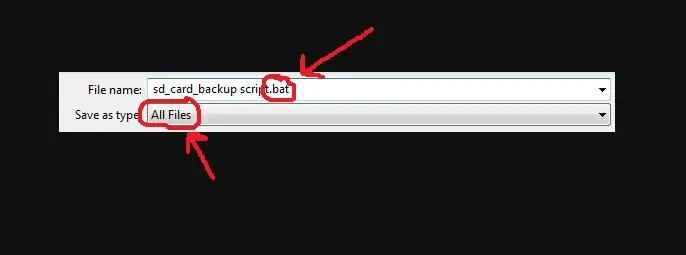
Пришло время сохранить его! Все, что вам нужно сделать сейчас, это сохранить его как пакетный файл. Перейти к сохранению файла. Убедитесь, что в раскрывающемся списке выбрано «Все файлы» и вы набираете «.bat» в конце имени файла! См. Изображение Больше подробностей!
Шаг 3: Привет, Престо
Вот и все. Остальное действительно просто.
Вы просто нажимаете на файл, и в зависимости от количества копируемого материала он может просто вспыхнуть на секунду и исчезнуть. Если вы очень ленивы, вы можете скачать сценарий для моего ниже и изменить его по своему усмотрению: И если достаточно людей попросят об этом, я спроектирую сценарий, в котором вы сами сможете ввести детали, и он сделает это за вас. Лень сплошная! PM мне, если у вас есть какие-либо реальные проблемы или какие-либо запросы. Повеселись! Надеюсь, это помогло! РЕДАКТИРОВАТЬ: Мне так скучно сегодня, что я решил создать тот системный файл, о котором говорил ранее, так что вот он. Я назвал его «IBUS» (мне понравилось!), И он предлагает вам ввести данные для персонализации вашей резервной копии. Да, и прочтите также прилагаемый к нему файл READ ME! Дайте мне знать, что вы думаете!
Рекомендуемые:
Как сделать макрос в Excel и проще копировать данные: 4 шага

Как сделать макрос в Excel и копировать данные более простым способом: Привет, это руководство научит вас, как создать макрос простым и лучшим способом для копирования и вставки данных, которые будут показаны в качестве примеров
Безопасное соединение SSH / SCP от Raspberry Pi к облачному серверу для резервного копирования и обновления: 3 шага

Безопасное соединение SSH / SCP от Raspberry Pi к облачному серверу для резервного копирования и обновлений: цель этого руководства - показать вам, как автоматически и безопасно подключаться с вашего Raspberry Pi к удаленному облачному серверу (и наоборот) для выполнения резервные копии, обновления и т. д. Для этого вы используете пары ключей SSH, которые
Автоматическая отправка электронной почты с фотографией из пакетного файла с использованием старого рабочего стола и XP: 4 шага

Автоматическая отправка электронной почты с фотографией из пакетного файла с использованием старого рабочего стола и XP: Мне очень повезло, что у меня прекрасный вид из окна домашнего офиса. Когда меня нет, я хочу увидеть, чего мне не хватает, и я часто бываю в отъезде. Раньше у меня был свой веб-сайт и домашняя метеостанция, которая загружала по ftp всю погоду, да
Ужасный вирус амебы с использованием пакетного сценария: 3 шага

Ужасный вирус амебы с использованием пакетного сценария: если вас интересует кодирование или пакетный сценарий, посмотрите мой последний Ible здесь. Я узнал о протистах на уроках биологии. Пришлось охотиться на живых амеб под микроскопом. В жизни мало толку, но это дало мне представление о том, как назвать мою последнюю версию
Сценарий для резервного копирования конфигураций беспроводной точки доступа Linksys: 5 шагов

Сценарий для резервного копирования конфигураций беспроводной точки доступа Linksys: в этой инструкции будет показан сценарий, который можно использовать для автоматизации резервного копирования конфигураций беспроводной точки доступа Linksys. На самом деле это можно легко отредактировать для резервного копирования практически любого устройства Linksys
